Google Drive, Dropbox ve benzerlerine benzer şekilde OneDrive, Microsoft tarafından sağlanan bir çevrimiçi bulut veri depolama hizmetidir. Microsoft, Windows, MacOS ve Android için OneDrive masaüstü istemcisini sağlar. Linux için masaüstü istemcisi yok. Ancak, Linux sistemimizle senkronize edebileceğimiz Linux için ücretsiz bir OneDrive istemcimiz var.
Bu kılavuz, OneDrive'ın Linux Mint üzerinde nasıl kurulacağını ve kullanılacağını açıklar.
Komutların yürütülmesi ve gönderilerin hazırlanması için Linux Mint 20 kullanılıyor.
OneDrive'ı Linux Mint'e Yükleme
OneDrive, Linux Mint 20 temel depolarının bir parçasıdır. Terminali açın ve apt listesini şu komutla yenileyin:
$ sudo uygun güncelleme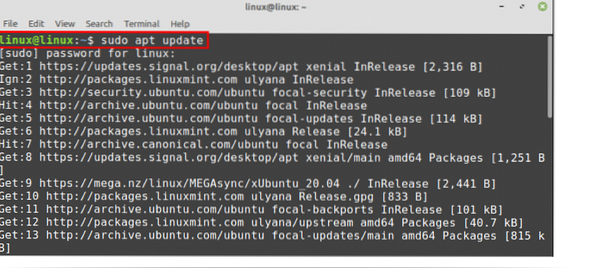
apt-cache başarıyla güncellendikten sonra, şu komutu kullanarak OneDrive'ı Linux Mint standart depolarından kurabiliriz:
$ sudo apt onedrive yükleyin
Ancak standart depolar, uygulamanın en son sürümlerini korumaz. OneDrive'ın en son sürümünü yüklemek istiyorsanız, onu PPA deposundan yükleyebilirsiniz.
OneDrive'ı harici depodan yüklemek istiyorsanız, önce OneDrive deposunu ekleyin:
$ sudo eklenti-apt-deposu ppa:yann1ck/onedrive

PPA'nın başarılı bir şekilde eklenmesinin ardından apt-cache'i güncelleyin:
$ sudo uygun güncelleme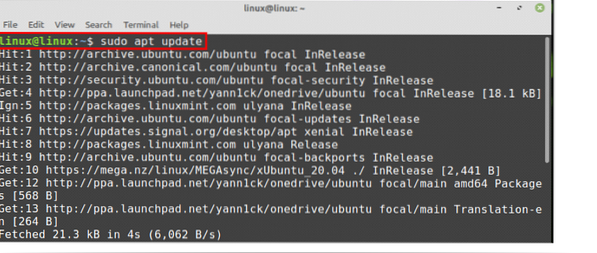
Ardından, en son OneDrive'ı şu komutla yükleyin:
$ sudo apt onedrive yükleyin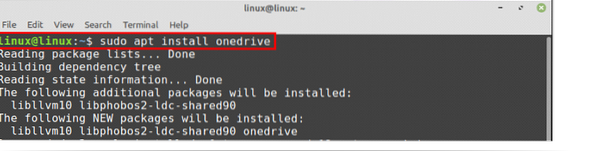
OneDrive'ı yüklemek için "y" yazın.

OneDrive başarıyla yüklendikten sonra, şu komutu kullanarak yüklü sürümü kontrol edin:
$ onedrive --versiyon
Linux Mint'te OneDrive eşitlemesi
Başarılı kurulumdan sonra, kullanmadan önce OneDrive hesabını yetkilendirmemiz gerekiyor.
Terminali açın ve şunu yazın:
$ onedrive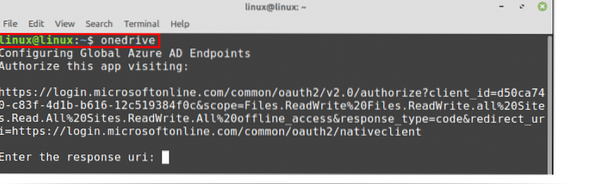
Terminal penceresinden sorulacak bağlantıyı kopyalayın, ardından web tarayıcısını açın ve bağlantıyı buraya yapıştırın. OneDrive hesabınızın kimliğini doğrulayacaktır. Uygulamanın bilgilerinize erişmeye çalıştığını gördüğünüzde “Evet”e basın.
“Evet” e tıkladıktan sonra boş bir web sayfası görünecektir. Bu web sayfasının URL'sini kopyalayın ve terminalde 'Uri yanıtını girin' alanına yapıştırın.

Yetkilendirmenin başarıyla yapıldığını belirten bir mesaj göreceksiniz.
Şimdi, kuru bir OneDrive çalıştırması gerçekleştirelim. Verilerinizi manipüle etmeyecek. Ancak, üzerinde işlem yapıp yapamayacağımız OneDrive'ın durumunu gösterecektir.
Komutu yazın:
$ onedrive --synchronize --verbose --dry-run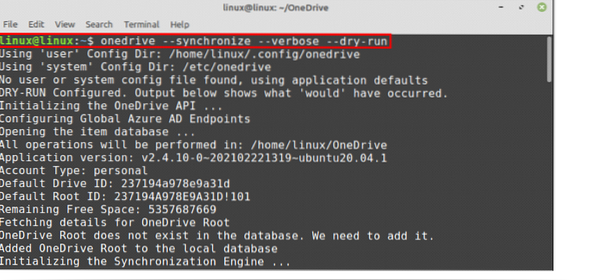
Ana dizinde OneDrive için Yeni Dizin oluşturulacak ve gelecekte tüm işlemler orada gerçekleştirilecek.
Tüm OneDrive bulut dosyalarınızı Linux Mint sisteminizde eşitlemek istiyorsanız, bunu yapmak için aşağıda verilen komutu çalıştırın:
$ onedrive --senkronize et
Tüm veriler OneDrive bulutundan indirilecek ve Linux makinesindeki OneDrive dizininde saklanacaktır.
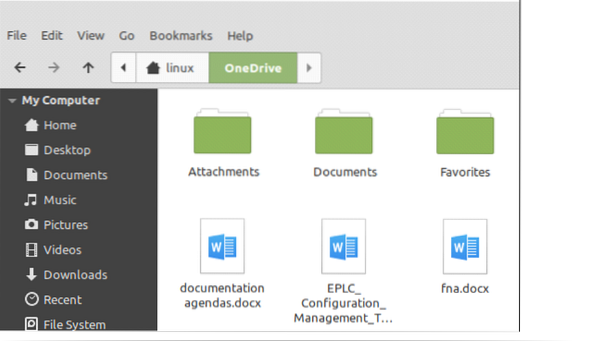
Linux Mint'te OneDrive hizmetini etkinleştirme
OneDrive hizmeti arka planda çalışır ve sistemimizi otomatik olarak güncel tutmamıza yardımcı olur.
İlk olarak, OneDrive hizmetinin durumunu kontrol edin:
$ systemctl durumu --user onedrive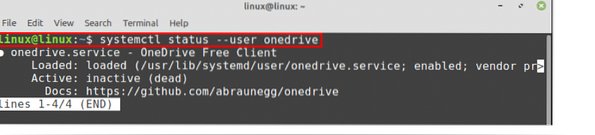
Gösterildiği gibi, hizmet yüklendi, ancak etkin değil.
Şu komutu kullanarak OneDrive hizmetini etkinleştirelim:
$ systemctl --user onedrive'ı etkinleştirir
OneDrive hizmetini başlatın:
$ systemctl --kullanıcı onedrive'ı başlatır
Şimdi, komutu yazarak OneDrive hizmet durumunu tekrar kontrol edin:
$ systemctl durumu --user onedrive
OneDrive hizmetinin etkinleştirildiğini ve etkinleştirildiğini görebilirsiniz. Şimdi, bulut sunucusundaki ve Linux Mint makinesindeki tüm verileri otomatik olarak senkronize edecek.
Sonuç
OneDrive, Microsoft'un sahip olduğu çevrimiçi bulut tabanlı bir depolama platformudur. OneDrive, önemli dosyalarımızı, fotoğraflarımızı ve diğer birçok şeyi bir bulut sunucusunda saklamamıza olanak tanır. OneDrive, temel depolardan edinilebilir. Ancak, OneDrive'ın en son sürümünü almak için harici PPA deposunu da kullanabiliriz. Microsoft, Linux için herhangi bir OneDrive istemci uygulaması sağlamaz. Bununla birlikte, verilerimizi OneDrive bulutu ve Linux Mint makinemiz arasında senkronize edebileceğimiz Linux için ücretsiz bir OneDrive istemcimiz var. Bu makale, OneDrive'ın Linux Mint üzerinde kurulumuna ve kullanımına odaklanmaktadır.
 Phenquestions
Phenquestions


